
Tastaturgenveje er afgørende på enhver enhed med et hardwaretastatur, uanset om du bruger en Windows-pc , Linux-system , Mac eller endda en Chromebook. Chrome OS og andre operativsystemer deler ganske mange genveje, men mange er unikke for Chrome OS.
Sørg også for at bruge funktionstasterne øverst på tastaturet. Disse taster erstatter F1-F12-tasterne med nyttige browserhandlinger og hardwarekontrolknapper. Du kan endda trykke på en tast for at se alle åbne vinduer på én gang.
Chromebook-specifikke genveje
Ctrl + Skift + L. - Lås din Chromebook-skærm.
Ctrl + Skift + Q - Log ud af din Chromebook. Tryk to gange på tastekombinationen for at afslutte.

Alt + E - Åbn Chrome-browserens menu. Dette fungerer kun, hvis et Chrome-browservindue er åbent og fokuseret.
Alt + 1-8 - Start applikationer på Chrome OS's "hylde" eller proceslinjen. For eksempel starter Alt + 1 den første genvej til applikationen fra venstre.
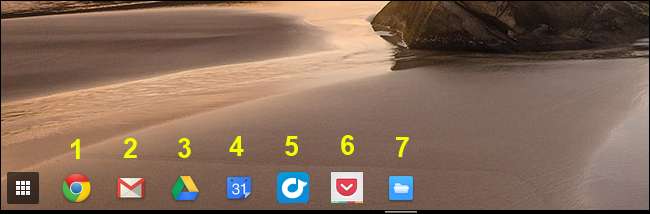
Alt + [ - Dock et vindue til venstre på skærmen.
Alt + ] - Dock et vindue til højre på skærmen.
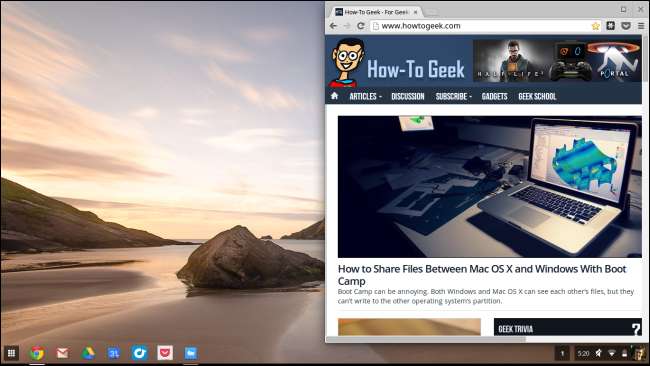
Ctrl + switch / F5 - Tag et skærmbillede og gem det i din downloads-mappe Switcher-tasten er placeret i stedet for F5-tasten på et standardtastatur.
Ctrl + Shift + Switcher / F5 - Tag et skærmbillede af en del af skærmen. Brug markøren til at vælge den del af skærmen, du vil gemme.
Alt + Search - Skift Caps Lock. Søgetasten har et forstørrelsesglas og er i stedet for Caps Lock-tasten på typiske tastaturer.
Skift + Esc - Start Task Manager.
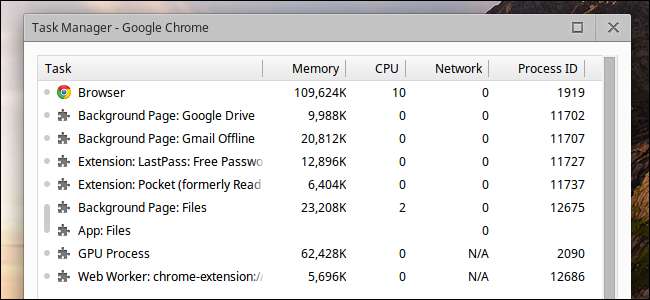
Skærmindstillinger
Ctrl + Skift og + - Forøg skærmskalaen, så ting vises større på din skærm.
Ctrl + Skift og - - Reducer skærmskalaen, så ting vises mindre på din skærm.
Ctrl + Skift og) - Nulstil skærmskala til standardindstillingen.
Ctrl + Skift + Opdater / F3 - Drej din skærm 90 grader. Opdater-nøglen er placeret, hvor F3-nøglen ville være placeret på typiske tastaturer.
Ctrl + Immersive Mode / F4 - Konfigurer skærmindstillinger, når en ekstern skærm er tilsluttet. Immersive Mode-tasten er placeret, hvor F4-tasten ville være placeret på typiske tastaturer.
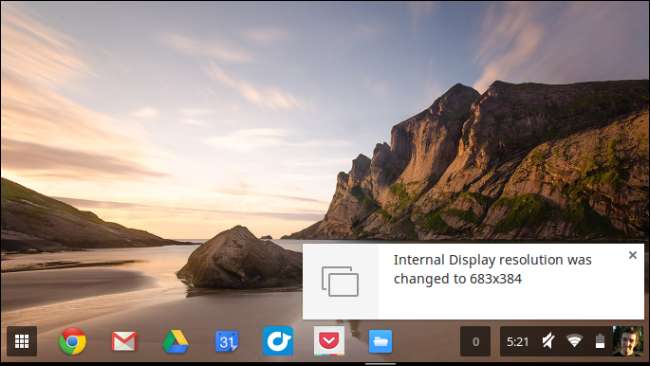
Webbrowser og tekstredigeringsgenveje
Chromebooks understøtter alle de standardtastaturgenveje i webbrowseren, du kan bruge i Chrome eller andre browsere på andre operativsystemer. For eksempel, Ctrl + 1 aktiverer den første fane i det aktuelle vindue, mens Ctrl + 2 aktiverer den anden fane. Ctrl + T. åbner en ny fane, mens Ctrl + W lukker den aktuelle fane. Ctrl + L. vil fokusere placeringslinjen, så du straks kan begynde at skrive en ny søgning eller en webadresse. Læs vores dybdegående guide til delte webbrowser-tastaturgenveje for mange flere genveje.
Chrome OS understøtter også standard tekstredigering tastaturgenveje, som andre operativsystemer understøtter. For eksempel kan du trykke på Ctrl + Backspace for at slette det forrige ord, brug Ctrl + Z at fortryde og bruge standarden Ctrl + X , Ctrl + C og Ctrl + V-genveje til at klippe, kopiere og indsætte. Kontakt vores grundig vejledning til tekstredigering af tastaturgenveje for flere genveje.
RELATEREDE: 47 Tastaturgenveje, der fungerer i alle webbrowsere
Den ultimative tastaturgenvej
RELATEREDE: Syv nyttige Chromebook-tricks, du bør vide om
Trykke Ctrl + Alt + ? (eller Ctrl + Alt + / ) for at åbne et tastaturgenvejs snydeark til enhver tid. Dette snydeark giver dig mulighed for at se alle din Chromebooks tastaturgenveje. Uanset om du leder efter en tastaturgenvej, du har glemt, du vil beherske alle tastaturgenveje, eller du bare er nysgerrig, dette overlay hjælper dig med at mestre disse tastaturgenveje.
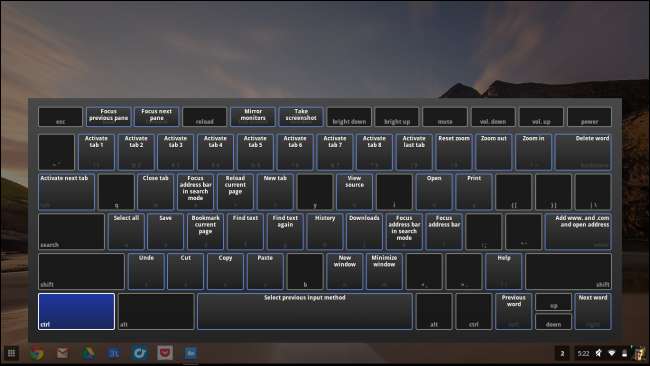
Chrome OS tillader dig ikke at oprette brugerdefinerede tastaturgenveje til de fleste af disse handlinger. Du kan stadig Opret brugerdefinerede tastaturgenveje til udvidelser eller brug en udvidelse til at oprette brugerdefinerede tastaturgenveje til browserhandlinger.
Billedkredit: Carol Rucker på Flickr







